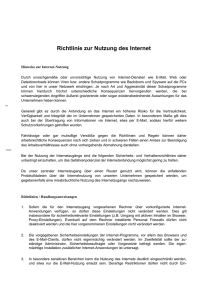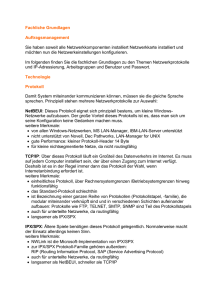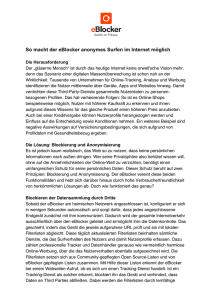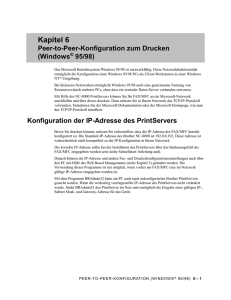tiptel 6000 business Internetzugang
Werbung
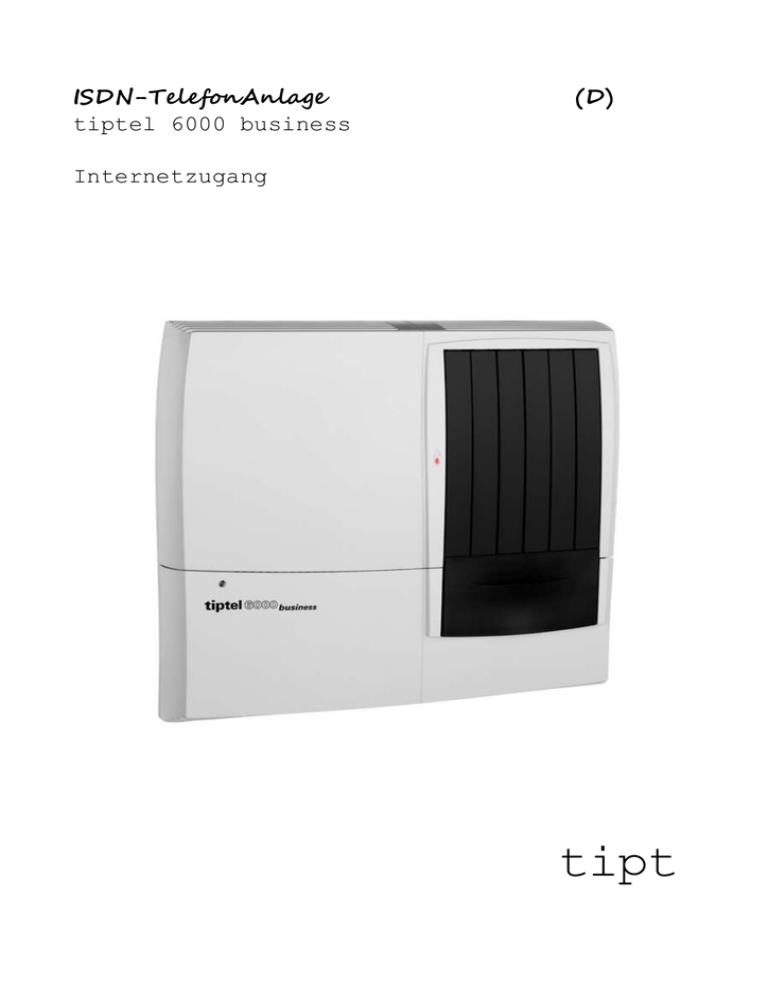
ISDN-TelefonAnlage tiptel 6000 business (D) Internetzugang tipt el Inhaltsverzeichnis Inhaltsverzeichnis 4.9 Benutzerhandbuch Internetzugang.................................................................................................................................... 4 4.9.1 Einführung ........................................................................................................................................................................... 4 4.9.2 PC-Konfiguration .............................................................................................................................................................. 5 4.9.3 Problemsuche und Fehlerbehebung ......................................................................................................................... 7 4 -3 - Internetzugang 4.9 Benutzerhandbuch Internetzugang 4.9.1 Einführung Die tiptel 6000 business verfügt über einen integrierten Router, mit dessen Hilfe PCs im angeschlossenen Ethernet-LAN auf das Internet zugreifen können. Dies geschieht entweder über ISDN-Wählverbindungen oder über eine ADSL-Standverbindung. Hinweis: Für den Internetzugang ist ein geeignetes Zugangskonto bei einem Internet-Provider erforderlich. Soll der Zugang über ADSL erfolgen, so muss zusätzlich eine ADSL-Karte in der Anlage installiert sein; darüber hinaus muss natürlich auch ein ADSL-Anschluss vom Telefonnetzbetrieber oder einem anderen Anbieter vorhanden sein. Für den Internetzugang müssen einige zusätzliche Einstellungen in der browserbasierten Programmierung vorgenommen werden (unter dem Menüpunkt „Router-Einstellungen“ bzw. „ADSL-Einstellungen“, falls eine ADSL-Karte installiert ist). Unter Umständen sind auch einige Änderungen an der Konfiguration der PCs im LAN erforderlich, die Internetzugang erhalten sollen. Die Konfiguration der PCs wird in diesem Abschnitt zwar in groben Zügen beschrieben, eine genaue Anleitung für alle PC-Betriebssysteme würde jedoch den Rahmen dieses Handbuchs sprengen. Wenn Sie in diesem Punkt zusätzliche Unterstützung benötigen, wenden Sie sich daher bitte an Ihren PC-Fachhändler. Wenn die Internetzugangsoption der Anlage aktiviert ist, überwacht die Anlage das angeschlossene LAN auf IP-Pakete mit Zieladressen, die nicht im LAN liegen. Wird ein solches Paket erkannt, baut die Anlage automatisch eine Datenverbindung zum eingestellten Internet-Provider auf. Hinweis: Wenn der Internetzugang für den Absender-PC des Pakets gesperrt ist, wird das Paket ignoriert und es kommt keine Datenverbindung zustande. Die Verbindung zum Internet-Provider wird aufrechterhalten, solange externer IP-Datenverkehr gesendet bzw. empfangen wird. Erfolgt während einer bestimmten, einstellbaren Zeitdauer keine Datenübertragung, so wird die Verbindung automatisch getrennt. Diese Zeitdauer lässt sich in der browserbasierten Programmierung einstellen (Timer für Internet Abbruch unter „Verschiedene Timer“). In der Grundeinstellung sind 3 Minuten eingestellt (mögliche Werte: 1 Sekunde bis 999 Sekunden). Hinweis: Bei ADSL-Verbindungen handelt es sich um so genannte „Always-OnVerbindungen“; das bedeutet, dass ständig eine Verbindung zum Internet besteht. Neben der reinen Verbindungsfunktion unterstützt der integrierte Router die folgenden Zusatzfunktionen. Alle genannten Funktionen lassen sich in der browserbasierten Programmierung unter „Router-Einstellungen“ konfigurieren. Bandbreitenmanagement: Die meisten Internet-Provider unterstützen das Zusammenschalten von mehreren ISDN-B-Kanälen (à 64 Kbps) zu einer einzigen logischen Verbindung, in der dann eine entsprechend höhere Bandbreite zur Verfügung steht. Man spricht in diesem Zusammenhang von der so genannten „Kanalbündelung“. Die Anlage fordert bei jeder Datenverbindung standardmäßig eine solche Kanalbündelungsverbindung an und schaltet dynamisch weitere 64Kbps-Kanäle hinzu, sobald mehr als 30 Sekunden lang Daten auf mehr als 80% der maximalen Bandbreite übertragen werden. Entsprechend werden die zusätzlich angeforderten B-Kanäle wieder getrennt, sobald der Datenverkehr für einen bestimmten Zeitraum ein bestimmtes Niveau unterschreitet. Auf diese Weise wird die Anzahl der für die Wählverbindung verwendeten BKanäle also dynamisch an die Bandbreitenanforderungen angepasst. Wenn der Internet-Provider keine Kanalbündelung unterstützt, baut die Anlage die Verbindung über einen einzigen B-Kanal auf, die Bandbreite ist also immer auf 64K beschränkt. In diesem Fall kann der Einrichter allerdings eine Obergrenze für die Anzahl der Benutzer pro ISPVerbindung festlegen. Wird diese Obergrenze überschritten, so wird automatisch eine weitere -4 - Internetzugang Verbindung zum Internet-Provider aufgebaut. Auf diese Weise wird eine Überlastung der Verbindung vermieden. In diesem Modus wird also die Anzahl der Wählverbindungen dynamisch an die Bandbreitenanforderungen angepasst. Die maximale Anzahl der für Datenverbindungen verfügbaren B-Kanäle, die maximale Anzahl von ISP-Verbindungen und die maximale Anzahl von Benutzern pro Verbindung lassen sich allesamt einstellen. Internet-Sperre: Für bestimmte PCs im LAN kann anhand der IP-Adresse der Internetzugang gesperrt werden. Paketfilter-Firewall: Die Anlage kann den Datenverkehr zwischen Internet und LAN auf verschiedene Art und Weise kontrollieren bzw. einschränken. Protokollfunktionen: Alle ISP-Verbindungen und alle aufgerufenen Websites können protokolliert werden. 4.9.2 PC-Konfiguration 4.9.2.1 Einrichten der Anlage als Standardgateway und DNS-Relay-Server Damit ein PC über die Anlage auf das Internet zugreifen kann, muss die Anlage auf diesem PC als Standardgateway eingerichtet werden. Eventuell müssen auch die DNS-Einstellungen des PCs angepasst werden. Im Folgenden sind die erforderlichen Schritte für Windows 98 und Windows XP angegeben. Für andere Windows-Versionen verläuft die Konfiguration sehr ähnlich. Unter Windows XP klicken Sie auf Start - Einstellungen - Netzwerkverbindungen, klicken mit der rechten Maustaste auf das Symbol LAN-Verbindung und wählen Eigenschaften. Unter Windows 98 wählen Sie Start - Einstellungen - Systemsteuerung, klicken mit der rechten Maustaste auf das Symbol Netzwerk und wählen Eigenschaften. Das Dialogfeld für die Netzwerkkonfiguration erscheint. Wählen Sie in der Liste den TCP/IP-Eintrag der im PC installierten Netzwerkkarte aus. Klicken Sie auf Eigenschaften. -5 - Internetzugang Windows 98 Windows XP Windows 98 Windows XP Klicken Sie auf das Register Gateway. Tragen Sie im Feld Standardgateway die IP-Adresse der Anlage ein. Tragen Sie die IP-Adresse der Anlage ein. Klicken Sie auf das Register DNSKonfiguration. Aktivieren Sie die Option DNS aktivieren. Tragen Sie unter DNS-ServerSuchreihenfolge die IP-Adresse des Systems ein. Klicken Sie auf Hinzufügen. Die DNS-Adresse erscheint nun in der Liste. Aktivieren Sie die Option Folgende DNS-Serveradressen verwenden. Tragen Sie im Feld Bevorzugter DNSServer die IP-Adresse der Anlage ein. Klicken Sie auf OK, um die neuen Einstellungen zu übernehmen. Die Änderungen werden im laufenden Betrieb wirksam, es ist also kein Neustart des PCs erforderlich. Klicken Sie auf OK, um die neuen Einstellungen zu übernehmen. Starten Sie den PC neu, damit die Änderungen wirksam werden. -6 - Internetzugang 4.9.2.2 Internet-Verbindung aufbauen Sobald der Internetzugang in der Anlage eingerichtet sind, haben alle PCs im angeschlossenen LAN Zugang zum Internet (vorausgesetzt, sie sind korrekt konfiguriert). Dabei können sich mehrere PCs gleichzeitig die Verbindung zum Internet-Provider teilen. Um eine Verbindung zum Internet aufzubauen, öffnen Sie auf dem betreffenden PC einen Webbrowser und geben in der Adresszeile die gewünschte Website-Adresse (URL) ein. Die Anlage holt dann automatisch eine Leitung und versucht, eine Verbindung zum InternetProvider aufzubauen. Falls ADSL eingesetzt wird, steht die Verbindung bereits. 4.9.3 Problemsuche und Fehlerbehebung Wenn ein PC im LAN keine Internet-Verbindung aufbauen kann, sollten Sie zunächst die folgenden Einstellungen überprüfen: Vergewissern Sie sich, dass die IP-Adresse der Anlage als Standardgateway eingetragen ist. In der Grundeinstellung lautet die IP-Adresse der Anlage 192.168.0.100, eventuell wurde jedoch in der browserbasierten Programmierung (unter IP-Adresse) bzw. über den Wartungsmodus am Systemtelefon eine andere Adresse eingestellt. Vergewissern Sie sich, dass die IP-Adresse der Anlage als DNS-Server eingetragen ist. Überprüfen Sie, dass die Rufnummer und die Benutzerdaten für den Internet-Provider richtig eingetragen sind. Die IP-Adresse des PCs und die IP-Adresse der Anlage müssen im gleichen Subnetz liegen. Anderenfalls kann der PC keine IP-Verbindung zur Anlage aufbauen. (Siehe auch Abschnitt 2 zur Einrichtung der Anlage, „Ethernet-LAN-Anschluss“.) Überprüfen Sie die Einstellungen des Webbrowsers. Wenn im Browser ein Proxyserver eingerichtet ist, werden alle Verbindungsanfragen des Browsers an eine bestimmte IP-Adresse gerichtet. Für den Internetzugang über die Anlage muss diese Einstellung jedoch deaktiviert sein. 4.9.3.1 Überprüfen der Proxyserver-Einstellungen: Wählen Sie im Browser den Menüpunkt Extras - Internetoptionen - Verbindungen und klicken Sie anschließend auf die Schaltfläche LAN-Einstellungen (siehe unten). Das Dialogfeld Einstellungen für lokales Netzwerk (LAN) erscheint. Vergewissern Sie sich, dass unter Proxyserver die Option Proxyserver für LAN verwenden nicht aktiviert ist. Klicken Sie auf OK, um die Einstellungen zu bestätigen. -7 - Internetzugang -8 - TIPTEL AG Halskestraße 1 D - 40880 Ratingen Tel.: 0 18 05 – 84 78 35 (0,12 € pro Minute) Vanity Tel.: 0 18 05 – TIPTEL (0,12 € pro Minute) Fax: 0 18 05 – 84 78 49* E-mail: Internet: [email protected] www.tiptel.de International: E-mail: Internet: [email protected] www.tiptel.com Tiptel GmbH Tenschertstraße 5 A - 1230 Wien Tel.: 01 - 616 78 71 Fax: 01 - 616 78 71 - 22 E-mail: Internet: [email protected] www.tiptel.at Tiptel AG Bahnstrasse 46 CH - 8105 Regensdorf Tel.: 01 - 884 01 80 Fax: 01 - 843 13 23 E-mail: Internet: [email protected] www.tiptel-online.ch Tiptel B.V. Camerastraat 2 NL – 1322 BC Almere Telefoon: 0900 – BELTIPTEL of 0900 – 2358478 (niet gratis) Fax: E-mail: Internet: 036 – 53 678 81 [email protected] www.tiptel.nl Tiptel NV Leuvensesteenweg 510 bus 4 B – 1930 Zaventem Telefoon: 0903 99 333 (1,12 Euro / min.) Fax: 02 714 93 34 E-mail: Internet: [email protected] www.tiptel.be Tiptel sarl 23, avenue René Duguay-Trouin F – 78960 Voisins-Le-Bretonneux Tél. : 01 / 39 44 63 30 Fax : 01 / 30 57 00 29 e-mail : [email protected] Internet : www.tiptel.fr (D) 05/2004